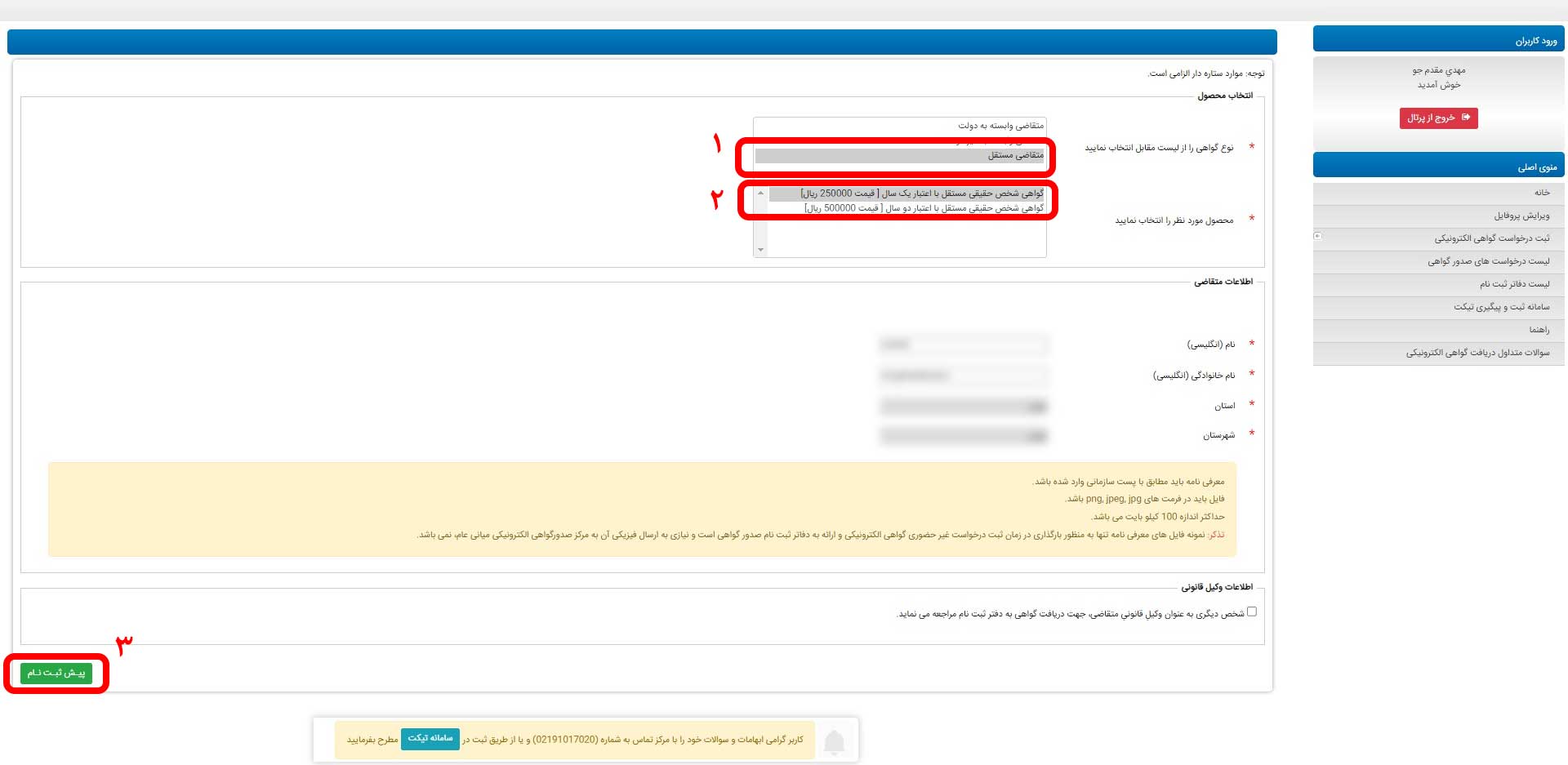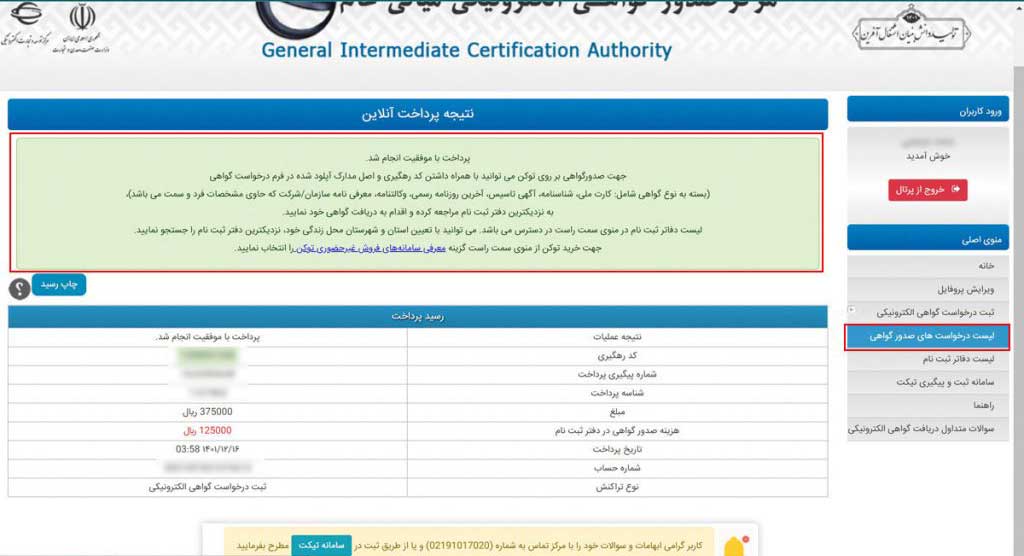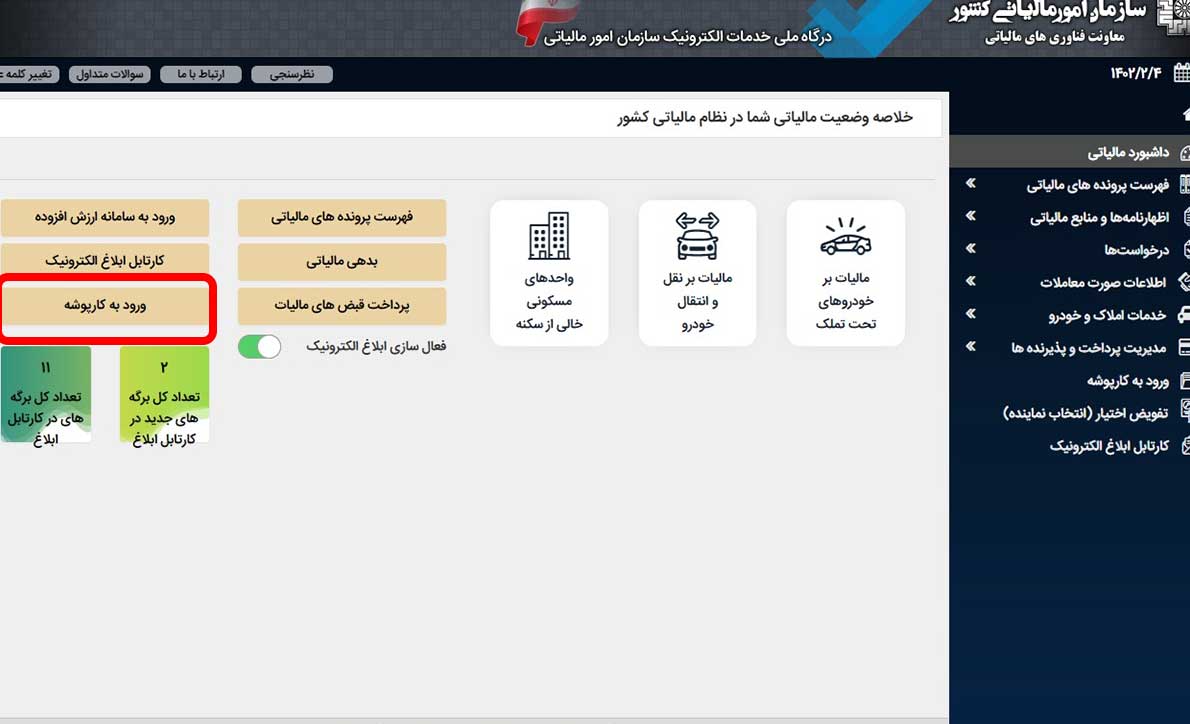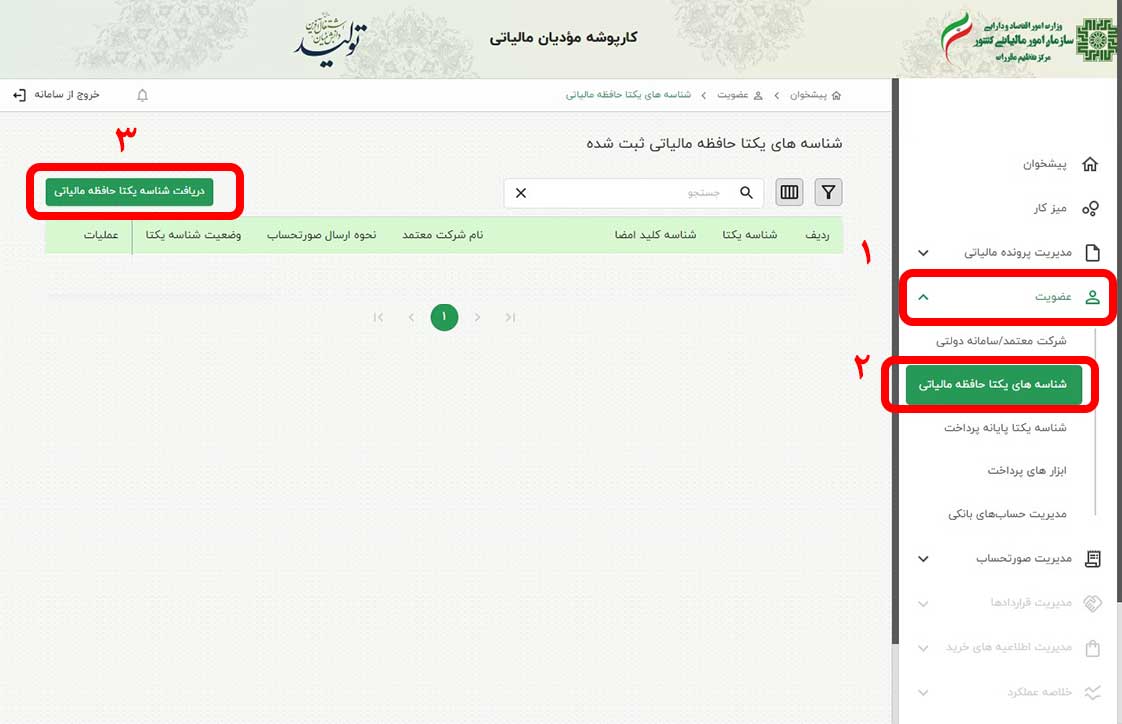نحوه دریافت شناسه یکتا حافظه مالیاتی
با دیجیتالیشدن امور مختلف، سازمان امور مالیاتی کشور نیز برای نظارت بیشتر و کاهش صورتحسابهای خلاف واقع و در جهت برقراری عدالت بیشتر در زمینه پرداخت مالیات، مودیان مالیاتی شامل صاحبین مشاغل و اشخاص حقوقی را ملزم به صدور صورت حساب الکترونیکی در سامانه مودیان کرده است.
برای ثبت و ارسال فاکتورها به سامانه مودیان، صورتحسابها و قراردادها در سامانه دارایی، مودیان مالیاتی لازم است پس از ثبت نام در نظام مالیاتی به آدرس my.tax.gov.ir ، اقداماتی را انجام دهند که شامل دو مرحله کلی میشود:
- دریافت شناسه یکتا حافظه مالیاتی
- ارسال فاکتور در سامانه مودیان با نرمافزار و یا از طریق شرکتهای معتمد.
برای ارسال فاکتور به سامانه مودیان میتوانید از طریق نرم افزار مودیان مالیاتی و یا نرم افزار صدور فاکتور اقدام نمایید. در ادامه تمامی مراحل دریافت شناسه یکتا، بههمراه متن و تصویر آورده شده تا شما بتوانید بهراحتی شناسه یکتا حافظه مالیاتی خود را دریافت و صورت حساب الکترونیکی فروشتان را در سامانه مودیان ثبت کنید. همچنین به جهت دریافت رایگان شناسه یکتا میتوانید با سیناپردازش به شماره (۰۲۱۸۸۷۴۵۴۷۴) تماس بگیرید.
شناسه یکتا چیست؟
هر صورت حساب الکترونیکی دارای شماره منحصربهفردی است که از ۲۲ کاراکتر تشکیل میشود، ۶ کاراکتر اولیه این شماره به شناسه یکتا حافظه مالیاتی اختصاص دارد که برای هر شخص حقیقی و حقوقی منحصربهفرد است و از طریق پنل سامانه مودیان به کاربران اختصاص داده میشود.
طبق ماده ۱ قانون پایانههای فروشگاهی و سامانه مودیان، شناسه یکتا حافظه مالیاتی، نوعی حافظه الکترونیکی یکتا و منحصربهفرد است که میتوان آن را بهصورت نرمافزاری یا سختافزاری دریافت کرد و شامل ۶ کاراکتر ترکیبی از عدد و حروف است که باید در ابتدای شماره صورت حساب ذکر شود. (این کار به صورت خودکار توسط نرم افزار مودیان مالیاتی انجام میشود)
نکته قابلتوجه این است که به هر شخص حقوقی یک شناسه یکتا تعلق میگیرد و یا این شناسه یکتا میتواند فاکتورهای خود را به سامانه مودیان ارسال نماید. همچنین ارسال فاکتور با ۹ الگوی مالیاتی در سامانه انجام میشود، برای مثال فروش پیمانکاری، صادراتی، طلا و جواهر.
کد یکتا چیست؟
کد یکتا همان شناسه یکتا صورتحساب مالیاتی است که به نام کد یکتا نیز شناخته میشود.
مراحل دریافت شناسه یکتا حافظه مالیاتی
برای دریافت شناسه یکتا حافظه مالیاتی، پس از ایجاد حساب در سایت سازمان امور مالیاتی کشور به نشانی my.tax.gov.ir ، سه مرحله زیر را دنبال کنید:
-
- دریافت گواهی امضای الکترونیکی (نرم افزاری و یا سخت افزاری)
- بارگذاری امضا در سامانه دارایی
- ثبت شناسه یکتا درنرم افزار مودیان مالیاتی
پس از انجام مراحل یک و دو بالا، شما میتوانید شناسه یکتا حافظه مالیاتی خود را دریافت کنید.
به این نکته توجه داشته باشید که این روزها راههای سادهتری برای دریافت شناسه یکتا معرفی میشوند، اما از آنجا که این شناسه در تمامی صورتحسابهای شما و حسابرسی مالیاتی تاثیر دارند، بهتر است نکات امنیتی را مدنظر قرار دهید.
۱. دریافت گواهی امضای الکترونیکی
دریافت گواهی امضای الکترونیکی از دو طریق سخت افزاری و نرم افزاری امکان پذیر است. در زیر نحوه دریافت گواهی امضاء الکترونیکی به صورت سخت افزاری را توضیح میدهیم.
۱-۱. سخت افزاری
ابتدا لازم است به سایت مرکز صدور گواهی الکترونیکی میانی عام به آدرس gica.ir مراجعه کنید.
در این بخش درخواست صدور گواهی الکترونیکی را انتخاب کنید.
در قسمت پایین صفحه، گزینه ثبتنام را بزنید.
در این قسمت باید طی سه مرحله، ثبتنام خود را کامل کنید تا نام کاربری و رمز عبور شما تائید شود و سپس بتوانید به مرحله بعد که ورود متقاضیان امضای الکترونیکی است، وارد شوید.
برای تکمیل ثبتنام، در بخش احراز هویت، اطلاعات خواستهشده را وارد کنید و به این نکته توجه داشته باشید که برای اشخاص حقوقی، اطلاعات هویتی مدیرعامل یا مدیر صاحب امضا نیاز است.
مرحله دوم، دریافت رمز یکبار مصرف است که یک کد ۶ رقمی به شماره موبایلی که در قسمت قبل وارد شده، برای صحتسنجی ارسال میشود. آن را در کادر سفید وارد کرده و به مرحله بعد بروید.
مرحله سوم که تکمیل اطلاعات نام دارد، باید نام و نامخانوادگی متقاضی را به انگلیسی وارد کنید و تصویری از کارت ملی اسکنشده خود که حجم آن حتما کمتر از ۱۰۰ مگابایت باشد را در قسمت مربوطه بارگذاری کنید. با انتخاب یک رمز دلخواه و تکرار آن که حتما باید شامل حروف بزرگ و کوچک انگلیسی، عدد و کاراکتر (&، %#،@) باشد و واردکردن کد امنیتی، این مرحله را نیز به اتمام میرسانید.
دکمه ثبتنام را بزنید تا صفحه «ثبتنام شما با موفقیت انجام شد» برای شما نشان داده شود. سپس گزینه بازگشت به صفحه اصلی و ورود کاربران را انتخاب کنید.
با واردکردن نام کاربری که همان کد ملی است و رمز عبور که در مرحله قبل تعیین کردید و کد تصویر امنیتی، به سایت وارد شده و گزینه ورود متقاضیان امضای الکترونیکی را انتخاب کنید.
از منوی سمت راست، ثبت درخواست گواهی الکترونیکی و سپس ثبت درخواست گواهی را انتخاب کنید.
بخش بعدی صفحهای با دو پنجره باز میشود، در قسمت اول، نوع گواهی را متقاضی مستقل انتخاب کرده و در بخش دوم، مدت اعتبار گواهی خود را بهدلخواه انتخاب کنید. اطلاعات هویتی پایین صفحه را جهت اطمینان چک کرده و گزینه پیشثبتنام را بزنید.
در صفحه بعدی اگر اطلاعات نمایشدادهشده صحیح بود، با انتخاب یکی از درگاههای پرداخت آنلاین، مبلغ موردنیاز اعتبار گواهی را پرداخت کنید.
پس از مشاهده نتیجه پرداخت، در صورت پرداخت موفق، گزینه لیست درخواستهای صدور گواهی را از منوی سمت راست انتخاب کنید.
در صفحه جدید، جدولی از پرداختهای شما و کد رهگیری آنها نشان داده میشود، به علاوه این کد رهگیری به شماره همراه ثبتشده در حساب نیز پیامک میشود. با در دست داشتن این کد رهگیری و کد ملی باید برای دریافت توکن به دفاتر پیشخوان دولت یا دفاتر ثبت اسناد مراجعه کنید.
لیست این دفاتر را میتوانید از منوی سمت راست، گزینه لیست دفاتر ثبتنام مشاهده کنید.
پس از مراجعه حضوری به دفتر مربوطه، آنها توکن حاوی امضای الکترونیکی شما را در قالب یک فلش مموری تحویل میدهند.
دریافت امضای عمومی دیجیتال از توکن سخت افزاری
پس از دریافت امضای عمومی دیجیتال، آن را به سیستم کامپیوتری خود وصل کنید و در My Computer، درایو جدیدی مربوطه به توکن نشان داده میشود که باید آن را باز کنید.
بر روی فایل autorun.exe کلیک راست کرده و گزینه Run as administrator را انتخاب کنید.
در منوی Start بر روی برنامه مربوطه که معمولا یا نام ePass3003 Token Manager نامیده میشود، کلیک کنید.
از قسمت Token list، توکن خود را انتخاب کنید و گزینه Login را از منوی سمت راست بزنید.
در قسمت بعدی، پسوردی که روی توکن (فلش) است را وارد کنید، رمز پیشفرض ۱۲۳۴ است و پس از تائید به مرحله بعد بروید.
در این قسمت توکن شخصی شما نشان داده میشود، آن را انتخاب کرده و گزینه Certificate View بزنید.
در پنجره بعدی به تب Details بروید.
و گزینه Copy to File را انتخاب کنید.
Next را بزنید.
در اینجا مهم است که Base-64 encoded X.509 (.CER) را انتخاب کرده باشید و سپس Next را بزنید.
Browse را زده و مسیر و نام مدنظر خود را انتخاب کنید، سپس Next را بزنید.
اطلاعات با توجه به نام و مسیر انتخابی شما نشان داده میشود، Finish را بزنید.
و در نهایت این پیغام به شما نشان داده میشود.
در اینجا باید با توجه به نوع سیستمعامل خود، برنامه OpenSSL را دانلود کنید.
دانلود نسخه ۶۴بیتی برنامه OpenSSL
دانلود نسخه ۳۲بیتی برنامه OpenSSL
سپس از منوی Start برنامه را باز کنید.
برنامه در محیط cmd باز میشود و مسیر User شما را نشان میدهد. برای برگشت به مسیر مدنظر باید حتما در ادامه cd\ را نوشته تا به روت درایو C برگردید و بهتر است آن را در همین قسمت ذخیره کنید.
openssl x509 -pubkey -noout -in stamp.cer > pubkey.txt
را کپی میکنید، Enter را زده و خط بعدی باید C:\> باشد و قبل آن هیج Erorrای نشان داده نشود، در غیر این صورت کار بهدرستی انجام نشده است.
کلید عمومی در هر مسیری که ذخیره کردهاید، ایجاد شده است که در مرحله بعد باید آن را در سامانه دارایی بارگذاری کنید.
۱-۲. دریافت گواهی امضای الکترونیکی (نرم افزاری)
دریافت گواهی امضای الکترونیکی از دو طریق سخت افزاری و نرم افزاری امکان پذیر است. برای دریافت گواهی امضاء الکترونیکی به صورت نرم افزاری با سیناپردازش تماس گرفته، همکاران ما گواهی امضاء و شناسه یکتا را به صورت رایگان برای شما دریافت میکنند.
۳. بارگذاری امضا در سامانه دارایی
در اینجا پس از دریافت کلید عمومی، میتوانید با بارگذاری آن در سامانه دارایی، شناسه یکتا حافظه مالیاتی خود را دریافت کنید. برای این کار کافیست مراحل زیر را دنبال کنید.
پس از ثبت نام و تشکیل پرونده در سایت سازمان امور مالیاتی کشور یه آدرس my.tax.gov.ir با ورود به سایت بر روی آیکون 
نام کاربری، رمز عبود و کد امنیتی را وارد کنید. به شماره همراه صاحب پرونده مالیاتی (شرکت و یا شخص) یک کد صحتسنجی ۶رقمی ارسال میشود، با واردکردن آن، گزینه ورود به سامانه مودیان را انتخاب کنید.
در صفحهای که برای شما باز میشود، گزینه ورود به کارپوشه را انتخاب کنید.
در صفحه جدید، ورود به پرونده را بزنید.
در منوی سمت راست، ابتدا عضویت، سپس شناسههای یکتا حافظه مالیاتی و بعد دریافت شناسه یکتا حافظه مالیاتی را انتخاب کنید.
در صورتی که مایلید صورت حسابهای الکترونیکی خود را مستقیما در سامانه ثبت کنید، گزینه توسط مودی را انتخاب کنید و به مرحله بعد بروید.
در این قسمت گیره یا Attach را انتخاب کنید، کلید عمومی خود که در مرحله قبل استخراج کرده بودید (Pubkey) را انتخاب کرده، باز کنید و مرحله بعد را بزنید.
شعبه مرتبط با شناسه یکتا حافظه مالیاتی خود را انتخاب کنید و به مرحله بعد بروید.
در این صفحه اگر ابزار پرداختی مانند دستگاه کارتخوان یا درگاه پرداختی هستید را انتخاب کنید و بعدی را بزنید. در صورتی که ابزار پرداختی نداشته باشید نیز میتوانید به مرحله بعدی بروید.
در این قسمت میتوانید اطلاعات حافظه مالیاتی یا پایانه فروشگاهی خود را بهدلخواه وارد کنید، سپس به مرحله بعد بروید.
اگر در صفحه جدید، اطلاعات نمایشدادهشده صحیح هستند، گزینه اتمام را انتخاب کنید.
شناسه یکتا حافظه مالیاتی شما نمایش داده میشود.
برای هرگونه تغییر اعم از ویرایش و مرور اطلاعات یا غیرفعالسازی شناسه، میتوانید از منوی سمت راست، بخش عضویت، گزینه شناسههای یکتا حافظه مالیاتی تمام این تغییرات را اعمال کنید.
تمامی مراحل با موفقیت انجام شد و شما با داشتن شناسه یکتا حافظه مالیاتی میتوانید از طریق نرم افزار مودیان مالیاتی صورت حساب الکترونیکی فروشتان را در سامانه مودیان ثبت کنید.